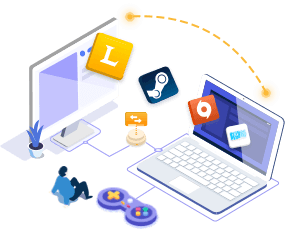页面目录
评论和奖项
页面目录
评论和奖项
如何移动WoW从一个硬盘到另一个?
"我我刚买了一个更大的硬盘,而且我想把Wow搬到它上面…问题是什么?最快最有效的方法是什么?我想确保我所有的设置/插件/宏等等都被移动了我不需要重新安装整个系统,完全从头开始.任何建议吗?"

升级到新电脑,需要将魔兽世界从旧电脑转移到新电脑,而不需要重新安装?或者旧的驱动器空间不足,想要将WoW从一个驱动器移动到另一个驱动器以有效地释放空间?EaseUS免费PC转接软件来解决你们所有相似的问题。它可以让你移动魔兽世界和魔兽世界经典到另一个驱动器,电脑,以及一个外部硬盘驱动器不费力气。继续阅读并查看详细信息。
要将WoW转移到另一个HDD或SSD,您可以使用EaseUS PC Trans Free的APP迁移功能。它允许你将已安装的程序转移到新硬盘驱动器有效地不用担心软件是否能工作。
下载这个应用程序迁移程序,开始移动魔兽世界从一个硬盘驱动器到另一个一步一步的指南。
步骤1。启动EaseUS Todo PCTrans并选择传输模式
在EaseUS Todo PCTrans主界面,进入“应用迁移”部分,点击“开始”继续。
步骤2。选择应用程序和另一个驱动器转移
1.选择源分区并勾选要迁移的应用程序、程序和软件(标记为“是”)。
2.单击三角形图标选择另一个驱动器或磁盘作为目标设备,单击“传输”开始迁移。
步骤3。完成迁移过程
传输完成后,点击“确定”完成。
您可以重新启动您的PC以保留所有更改,并且您应该能够再次在另一个驱动器上运行迁移的应用程序。
APP迁移功能也能够移动WoW到外部硬盘驱动器。看到如何将应用程序从PC转移到外部硬盘驱动器.
除了本地传输,EaseUS PC Trans仍然支持通过网络连接和图像文件将魔兽世界从一台计算机转移到另一台计算机。
除了迁移帐户登录软件,这款PC转移工具还允许您移动激活码等应用程序将微软办公软件从一台笔记本电脑转移到另一台,或将防病毒软件从旧电脑迁移到新电脑。
步骤1。在两台电脑上运行EaseUS Todo PCTrans
在源PC上,在EaseUS Todo PCTrans的主界面选择“PC to PC”,继续操作。
步骤2。选择传输方向-旧电脑或新电脑
“新”-从远程旧计算机转移所有数据到当前的新计算机。
“旧”-将所有数据从当前旧设备转移到新计算机。
步骤3。连接两台计算机
1.选择目标电脑,通过其IP地址或设备名称进行连接,然后单击“连接”。
2.输入目标电脑的登录密码,点击“确定”确认。
如果在列出的设备中没有看到目标PC,也可以单击“添加PC”,手动输入目标PC的IP地址或设备名,连接目标PC。
步骤4。选择应用程序、程序和软件并转移到目标计算机
1.您可以选择要从当前计算机传输到目标PC的内容。
2.选择需要的应用和程序后,点击“转移”,开始转移过程。
虽然你可以使用手动的方式将WoW从一个硬盘移动到另一个硬盘,复制WoW文件夹到任何你想要的地方(插件和设置)>改变战网上的路径文件到新的WoW,但不建议这样做。因为文件夹太大,迁移时间太长。此外,如果出现问题,您的文件也有损坏或损坏的风险。因此,为了确保迁移是万无一失的,我们强烈建议您使用专业的程序迁移工具。
EaseUS Todo PCTrans Free是一款有用且可靠的软件解决方案,用于计算机迁移操作,无论是从一台计算机迁移到另一台计算机,还是从您的操作系统的较早版本迁移到较新版本。
阅读更多EaseUS Todo PCTrans由EaseUS的人员制作,他们制作了令人难以置信的工具,可以让您管理备份并恢复失效的硬盘。虽然EaseUS不是官方工具,但它的软件和代码非常好。
它提供了从旧电脑上移动您的整个用户帐户的能力,这意味着一切都可以快速迁移。你仍然可以保留你的Windows安装(以及新电脑的相关驱动程序),但你还可以获得所有的应用程序、设置、首选项、图像、文档和其他重要数据。
阅读更多相关文章
如何将adobecreative Cloud转移到新的PC Windows 11
![]()
![]()
![]()
![]()
如何移动魔兽世界到另一个驱动器/电脑
尝试智能Windows 11数据传输工具,移动所有数据在一个点击。
EaseUS Todo PCTrans